小米手机用户手册
型号:2013021北京小米科技有限责任公司!
欢迎使用小米手机是由小米公司出品的高性能智能手机.
欢迎您登录小米官方网站www.
xiaomi.
com了解更多小米手机功能,购买丰富相关配件.
加入小米手机用户俱乐部bbs.
xiaomi.
cn结识和您一样选择小米手机,爱好小米手机的机友,讨论与小米手机相关话题.
登录MIUI了解系统更多特性www.
miui.
com加入MIUI发烧者俱乐部bbs.
miui.
com登录论坛,讨论MIUI系统相关话题,了解MIUI系统最新动态.
MIUI论坛上有丰富的资源如主题、壁纸、铃声等.
本产品经过杜比实验室的许可而制造.
杜比和双D符号是杜比实验室的注册商标.
由于产品功能的不断更新,您手中的用户手册可能会与实际操作有所出入.
最新用户手册请从小米官方网站下载.
此用户手册更新日期为2013年04月02日.
2目录第1章:概览5概述5应用程序8状态图标12第2章:使用入门14重要提示14电池充电14将小米手机连接电脑14使用耳机14第3章:基本功能15使用应用程序15手势15查看通知16输入文本16第4章:详细功能介绍18电话18短信20通讯录22拍照片或视频25查看图片或视频26音乐28上网29使用地图29切换多任务29添加桌面小工具、更换壁纸、浏览屏幕缩略图29更换主题风格293下载更多程序29系统工具30便捷小工具304第1章:概览概述欢迎使用小米手机!
此《用户手册》会告诉您如何开始使用小米手机及其重要功能.
您可以在网站上了解更多小米手机的相关信息:www.
xiaomi.
com5按键电源键长按此键开机/关机.
音量加减键调整音量大小.
来电时按击此键,铃声转为静音.
菜单键+音量减键点亮屏幕后,可截取当前屏幕图片.
打开后盖轻压后盖中下部,同时于USB接口处向上轻推,即可打开后盖.
关于SIM/UIM卡重要须知:为更全面保护SIM/UIM卡,小米手机采用电池顶锁式SIM/UIM卡锁设计.
为防止SIM/UIM卡损坏,应始终在取出电池、打开SIM/UIM卡锁后,再插入或取出该卡.
6插入SIM/UIM卡SIM/UIM卡金属接触面朝下、卡体缺口朝上,沿UIM卡槽平整向左推入即可.
注意:小米手机UIM卡位于电池下方,您须取出电池后方可插取UIM卡电池重要须知:应按照说明书指示插入、取出电池,以避免对机体或者电池造成损害.
*插拔电池电池金属接触口与机体电池接触器对齐,向下轻压即可插入电池;于电池仓上方的凹口处向外轻拉,即可取出电池.
挂件孔1.
将挂绳穿过挂件孔;2.
挂绳紧扣于孔内挂钩处.
7应用程序附带下表中的应用程序电话拨打电话,可以直接使用T9键盘拨打电话,也可以通过T9键盘来搜索联系人,可以快速回拨通话记录中的电话.
短信发送和接收短信,短信内容支持发送文字或插入图片、表情、联系人信息、音频和视频等.
通讯录管理通讯录,支持从UIM卡、SD卡、云端帐户导入联系人信息.
搜索、添加、编辑、删除联系人.
电子邮件设置好您的邮箱账户后,即可用小米手机来发送邮件,有新邮件时,会第一时间收到提醒.
音乐音乐程序支持播放本地和海量在线音乐.
支持按歌曲名、歌手、专辑、播放列表不同模式播放本地歌曲.
有体贴的睡眠模式、甩动切歌、自动关联歌词和专辑封面等功能.
相机相机程序拍摄高品质的照片,支持快速调节焦距,支持连拍、定时、特效等更专业的拍照模式,支持拍摄1080P高质量视频.
图库图库程序支持按文件夹路径看图,您可以通过双击或两指拨动来缩放单张图片,可以左右滑动来切换上一张或下一张图片,单击图片可以显示或隐藏菜单控制项目.
浏览器浏览器支持双击或两指拨动来缩放网页.
通过网址导航快速抵达常用网站.
支持多标签,点击标签即可切换网页.
智能全屏,浏览区域最佳适配.
地图使用地图程序,您可以快速定位您的位置、查找去往目的地的路线.
支持双击或两指拨动缩放.
8主题风格主题风格程序更换系统全局主题,支持丰富的局部自定义,包括壁纸、桌面、图标、锁屏样式、铃声等.
更有不断更新的在线主题资源.
应用商店支持批量安装推荐的装机必备程序,可以和我的好友分享新奇有趣的应用程序.
文件管理通过文件管理了解手机存储卡目前使用情况,支持通过分类快速浏览文件,支持按路径管理文件.
可以通过WLAN从电脑端远程管理手机文件.
网络助手监视网络数据使用情况,提供超出最大流量自动断网功能,支持设置程序访问网络权限.
备份备份支持备份通讯录、通话记录、短信、系统设置、软件程序等,备份后可以选择恢复部分或全部数据.
系统更新保持MIUI系统为最新版本,支持恢复为最近的历史版本.
闹钟闹钟支持重复提醒、自定义闹钟标签.
手电筒手电筒程序可以在点亮屏幕后长按"桌面键"快速使用,也可以在解锁后通过通知栏的开关入口使用.
便签便签帮助您快速记录文字信息,支持通过短信、蓝牙、邮件等分享.
收音机收音机支持收听FM频段的电台,支持自动搜台,支持外放.
9录音机录音机帮您快速保存语音记录,支持保存为amr和3gpp格式的文件.
日历在日历中查看日期、节假日、支持显示农历.
指南针指南针帮您快速找到方向.
授权管理授权管理帮您管理第三方应用程序对电话、短信等重要权限的使用,保障您的信息安全.
防打扰防打扰帮您管理电话、短信,避免陌生电话和垃圾短信骚扰.
下载管理集中管理通过系统应用下载的内容,可以设置仅在WLAN环境下载以节省您的流量.
语音助手通过语音指令控制你的小米手机,解放你的双手.
计算器包含科学计算模式的计算器.
天气提供全国主要城市的未来10天内的天气预报查询,以及综合指数查询.
游戏中心包含热门主流的游戏,使用游戏中心还能与朋友互动游戏.
10病毒扫描集成多种反病毒模块,您可以自由选择选择可信杀毒模块,让您高枕无忧.
密码保护使用密码保护可以管理手机中的密码,设定锁屏时间.
在线视频整合国内主流在线视频媒体,提供全方位的视听体验,丰富媒体资源.
11状态图标状态栏显示时间、电池状态、信号强度、运营商名或通知图标.
屏幕顶部状态栏图标信息:状态图标状态图标含义蜂窝信号显示您的信号强度,格数越多,信号越强.
无信号没有接入运营商网络,但有信号,仅能拨打紧急电话.
无SIM卡显示您当前手机中没有检测到SIM卡.
飞行模式显示飞行模式已打开.
不能使用电话、互联网和蓝牙设备.
3G网络显示您的运营商网络是可用的,可通过该网络接入互联网.
HASP+高速网络显示您的运营商的HASP+高速网络可用.
EDGE网络显示您的运营商的EDGE网络可用.
GPRS网络显示您的运营商的GPRS网络可用.
无线网络显示您已连接到无线网络,信号格数越多,信号越强.
静音显示您目前处于静音状态.
GPS定位服务显示某个应用程序正在使用定位服务.
闹钟显示您已设置了闹钟.
蓝牙显示您已打开蓝牙.
蓝牙已连接显示您的手机已经连接到其他蓝牙设备.
网络共享模式显示手机处于网络共享模式,可以通过电脑的网络访问互联网.
耳机显示您已插入耳机.
邮件显示您当前有新的邮件.
12状态图标状态图标含义短信显示您有新的短信.
访客模式显示您的手机当前已开启访客模式.
OTG连接新设备提示你通过OTG的连接方式检测到了新设备.
同步异常由于某些原因,导致数据同步异常.
警告显示当前通知栏中包含警告信息,请立即查看处理.
更多通知显示您当前在通知栏中有更多通知.
13第2章:使用入门重要提示为了避免不必要的伤害出现,请在使用小米手机以前注意以下信息.
请不要在禁止使用无线设备的地方开机.
如飞机、标明不可使用手机的医疗场所和医疗设备附近.
请不要在使用设备会引起干扰或危险的地方开机.
如加油站、燃料或化学制品附近、爆破地点附近等.
请使用原装的配件和电池.
请勿使用不配套的产品.
请保持手机干燥.
请找合格的维修人员修理手机.
连接其他设备时,请参考用户手册的连接方法,不要随意连接不配套的设备.
电池充电屏幕右上角的电池显示电池电量或充电状态.
您也可以选择显示电池电量的百分比.
(在设置-系统-电量-状态栏电量样式中选择您喜欢的显示样式.
)请使用附带的充电器连接到电源插座或用USB电缆连接到电脑来充电.
将小米手机连接电脑用USB电缆连接到电脑,可以通过弹出窗口或者下拉通知栏的USB数据存储开关打开数据存储.
使用数据存储的时候,部分使用SD卡的程序无法使用,如文件管理等.
使用耳机暂停/播放歌曲按下中央按钮跳到下一首歌曲按下下一首按钮.
返回上一首歌曲按下上一首按钮.
接听来电按下中央按钮.
结束当前通话按下中央按钮.
拒绝来电按住中央按钮约两秒.
14第3章:基本功能使用应用程序要打开应用程序,请在屏幕上点击其图标.
返回到主屏幕:按下显示屏下方的主屏幕键.
切换到其他主屏幕:向左或向右划动手指,或者划动底部圆点区域.
切换最近使用的应用程序:长按主屏幕键.
手势通过您的手势可操作图标、按钮、菜单、输入法键盘等项目.
点击:用手指轻轻触摸屏幕一次.
长按:在桌面、列表等区域,按住目标,会进入编辑模式或弹出菜单.
滑动:轻轻点住屏幕并滑动,目标区域如列表或网页会按手指移动方向跟随滑动.
两指缩放:在某些程序中,如图库中,支持用两根手指,如大拇指和食指在屏幕上做"捏"和"放"的动作,以实现放大或缩小.
拖动:用手指按住图标不放并移动手指,以拖动图标.
双击:连续点击屏幕两次.
在看图时,双击图片放大查看,再次双击即可缩小.
15查看通知当状态栏显示有通知图标时,表示您有新通知,如未接电话或新短信等.
请向下拉下通知栏,通知信息支持点击查看详情.
输入文本您可以使用屏幕的虚拟键盘来输入中文、英文、符号和数字,还可以支持手写和笔画输入.
以下是一个输入法使用的范例,具体的界面布局和操作方式根据您所选择的默认输入法而有所区别.
调出键盘1.
点击输入框(如写短信等)以调出键盘.
此时输入框有光标闪动.
2.
点击输入法键盘上的键.
输入拼音输入英文16支持笔画输入支持手写输入如果要切换默认输入法,可在輸入界面中下拉通知栏,通知栏的"选择输入法"中选择其他输入法.
17第4章:详细功能介绍电话拨打和接听电话在手机上拨打电话推荐使用T9拨号键盘搜索您要找的联系人,也可以点击通话记录来快速回拨.
拨打电话通过T9搜索结果拨打T9拨号键盘搜索支持:输入联系人姓名的中文拼音,支持首字母组合、全拼、任意部分拼音的混合搜索;输入联系人英文的任意字段的搜索;输入联系人号码的任意字段的搜索;搜索结果会高亮显示匹配的部分,点击该条目即可拨打电话.
直接拨号拨号:直接输入号码后,按"呼叫"按钮拨出电话.
输入符号"+":长按数字键"0"输入暂停符号",":长按*键进入语音信箱:长按数字键"1"通过通话记录拨打最近拨打或接通的电话会在通话记录中显示,点击列表中的姓名或电话号码即可快速回拨,点击右侧箭头按钮可进入联系人详情页.
通话记录中未接来电以红色标识,显示响铃次数.
陌生电话显示号码的归属地.
18通过通讯录点击左下角通讯录按钮,可跳转至通讯录界面,选择某个联系人,然后点击"电话"按钮.
接听电话接听:向右滑动滑块以接听电话.
拒绝:向左滑动滑块,可以选择挂断电话或挂断并发短信.
在电话设置中可以更改接听电话手势.
静音来电响铃:按下"电源键"或任一"音量键",来电铃声会被静音,但仍可以选择接听电话.
通话过程中通话过程中,可以选择"免提"、"键盘"或"更多"选项.
免提:使用免提外放声音.
当连接蓝牙设备时,免提按钮会变为"接听设备",用于切换通话使用的设备,如蓝牙设备、耳机、扬声器键盘:展开键盘输入数字信息更多:展开更多面板展开"更多"面板包括:静音:将自己的线路静音暂停通话:点击"暂停通话"按钮或接听另一方来电,前一对象的通话会暂停;此时取消"暂停通话"按钮或者"切换通话",恢复前一通话通讯录:点击"通讯录"按钮,跳到通讯录界面查看联系人信息添加通话:跳到通讯录界面添加另一通话对象,电话接通后前一对象的通话会暂停,此时可选择切换通话或"合并通话",选择"合并通话"后将进入电话会议状态录音:点击"录音"按钮,可保存通话语音便签:点击"便签"按钮,可打开便签手动输入要记录的文字,自动保存第三方来电通话过程中,如果您接到第二个来电,手机会发出嘟嘟声,并显示来电者的信息及"接听"和"忽略"按钮.
【注】拨打或接听第二个电话可能是可选服务,请联系您的运营商咨询有关信息.
电话会议如果您的运营商支持多方通话服务,您可以发起电话会议同时与多达5位联系人通话.
创建电话会议:1.
拨打电话.
2.
点击"添加通话"并拨打其他电话.
第一个通话会被保留.
3.
点击"合并通话".
通话会被合并到一条线路上,所有人都可以听到彼此说话.
4.
重复第二步和第三步以添加更多通话.
电话会议中,点电话状态区的操作按钮进入电话会议编辑界面:界面列出当前通话的所有联系人;可挂断一个电话或与某人单独通话;【注】拨打或接听第二个电话可能是可选服务,请联系您的运营商咨询有关信息.
19紧急呼叫在运营商网络允许的范围,即使手机上没有SIM卡或没有注册到当地运营商网络,依然可以拨打紧急呼叫.
如输入112,点呼叫按钮,拨打紧急呼叫.
【注】在密码锁屏或pin码锁屏的界面下,点击紧急呼叫图标以进入拨号界面.
短信您可以非常方便的查看和回复短信,支持文字短信和彩信.
支持短信群发.
写短信1.
点击"写短信"按钮2.
添加收信人直接输入联系人的电话号码输入联系人的部分拼音字母、名称或者号码,在下方的快速搜索建议栏中选择点击右侧的"添加联系人"图标,调用联系人进行选择如果选错了联系人,点击已经添加的联系人区域可以快速删除此联系人3.
点击文字框输入内容.
发送按钮上方有当前短信的剩余字数提示(当有足够空间时显示).
当超过一条短信的时候,会用括号显示当前内容的短信条数.
插入图片、视频、音频和幻灯片短信会直接转换为彩信除此之外还支持插入表情、联系人信息、群发称呼、常用语4.
点击发送按钮查看短信收到新短信,会在短信列表显示发送人姓名、一行内容摘要和时间.
点击列表可以查看具体的短信内容.
可以输入内容快速回复短信给该联系人.
查看具体的短信支持2种显示风格:泡泡样式和列表样式.
可在短信设置->自定义对话页中可以调整.
20查看彩信收到彩信会显示一个精致的彩信作为预览.
还没有下载的彩信会显示彩信信息和下载按钮.
彩信为图片、视频:调用图库查看彩信为音频:调用系统播放器播放彩信为手机报、幻灯片:调用手机报阅读界面阅读手机报我们针对手机报的阅读优化了阅读界面,可以让用户向下划动阅读手机报,有分页标志来辅助阅读,支持选择文字进行复制和保存图片.
群发过年过节,群发给多人时,可以从菜单中添加"群发称呼".
群发称呼在发送时会被替换为每一个收信人的昵称(没有昵称就用联系人名)群发短信过程中会显示"正在发送给第X位联系人"如果中间有发送失败,会让用户选择是否重发还是放弃发送完毕后,点击群发会话可以展开查看每一条短信删除短信会话和某条短信短信列表和会话页面中,在任一会话/短信条目上长按几秒,或者按菜单键选择"编辑",都可以进入编辑模式.
在这里用户可以批量选择和删除短信/会话.
管理预览和提醒在短信设置中可以开启显示预览和弹出窗.
开启显示预览后,收到新短信,会在锁屏、状态栏和弹出窗口看到短信内容.
开启短信弹窗后,有新短信会在桌面上弹出窗口.
用户可以快速查看和回复、删除短信.
搜索短信在短信列表页顶端稍微下拉会看到搜索框,点击它进入搜索界面.
在这里能进行基于短信全文的搜索.
收藏短信在短信会话中长按任意短信,在长按菜单中选择"收藏",便可以把这条短信加入收藏.
被收藏的短信会出现五角形标志,再次长按,菜单中可以取消收藏.
所有收藏的短信在"收藏"标签中的"短信收藏"中全部都会列出.
用户可以转发和取消收藏.
推荐在短信"推荐"的标签中有许多短信精选,按照分类列出.
点击短信可以转发和复制.
在回复短信/编写新短信时,菜单"短信精选"中可以快速插入.
21通讯录导入联系人第一次进入通讯录,提供4种方式批量导入联系人和添加单个联系人按钮:同步在线帐号点击后,跳转至账户与同步设置页面,设置云端帐号同步联系人导入SD卡联系人点击后,扫描SD卡中的vCard文件,将结果显示出来,支持勾选一个或多个Vcard文件导入,右侧箭头支持查看vCard文件内容.
导入SIM卡联系人点击后,显示SIM卡联系人(如果SIM卡无联系人弹出提示信息),点击全部导入,弹出进度提示.
长按单个联系人支持导入单个人或删除SIM卡上的该人信息.
从其他手机导入点击后,会引导从其他品牌的手机中导入联系人到小米手机中的操作,按引导一步步操作即可完成导入.
显示SIM卡联系人点击后,扫描SIM卡中存储的联系人信息并显示出来.
建议将SIM卡联系人导入到手机或同步帐号中,这样能存储的联系人信息更全,也更不容易丢失.
新建联系人点击后,跳转至新建联系人页面.
查看联系人联系人列表列表显示内容包括头像、姓名.
如果联系人信息中有昵称或公司时在第二行以小字显示.
同时有公司和昵称时,先显示昵称再显示公司,以逗号隔开.
点击字母索引,放大显示该字母并快速定位到该字母所在位置按住索引条时,检索条区域有反馈,且有放大字母提示.
在相同字母内滑动列表时,出现姓的文字提示.
联系人卡片查看联系人卡片,可以执行以下操作:拨打电话发送短信设置联系人的生日提醒发送电子邮件,已存储该联系人邮件信息打开浏览器访问网址在地图中找到该联系人的地址的位置,并获得路线添加备注信息设置分组设置铃声设置来电大头贴查看和此人的所有通话记录发送联系人到桌面快捷方式(菜单)发送联系人信息给别人(菜单)收藏该联系人(菜单)有多个电话时,长按某个号码,可设置默认号码.
搜索联系人输入联系人的姓名拼音首字母、全拼、文字、昵称或公司都可以快速找到联系人.
22新建联系人使用拨号键盘来新建联系人在T9拨号键盘,输入数字,如果是陌生电话,即可点击新建联系人或者添加到已有联系人,现有联系人"并选取一个联系人.
使用通话记录来添加联系人轻按"最近通话"并轻按该号码旁边的.
然后轻按"创建新联系人"或轻按"添加到现有联系人"并选取一个联系人.
从短信内容添加联系人如果朋友换号去到陌生联系人界面,用户可以直接保存或者发起联系完全新建联系人在联系人列表页面,点击新建联系人.
完全新建联系人.
编辑联系人选取一个联系人,然后轻按"编辑"编辑联系人带入详情页面的已有信息,会预留一条空白电话条目.
直接显示出分组信息、设置铃声、来电大头贴项目.
修改某信息点击该项,会弹出键盘,修改后点完成就会保存.
添加更多信息点击"添加更多"按钮,选择某个项目.
焦点会默认在新的项目里.
删除某项信息点击右侧的删除图标,即删除该项目.
修改标签修改标签,点击标签图标,在菜单中选择.
支持修改标签的项目有:电话、邮件、生日、地址、及时通讯.
添加分组信息点击分组,选择要加入的群组,支持多选.
设置个人的铃声点击铃声,选择想修改的铃声.
铃声规则:个人铃声优先群组铃声.
设置来电大头贴点击后,选择拍照或者去相册.
设置头像点击后,选择拍照、去相册、或者头像仓库,如果已设置过头像,还会有删除.
删除联系人点击页面底部的红色删除按钮,会弹出确认按钮.
23分组新建群组要分组管理联系人,请先建立分组,点击新建群组,写入群组名称,点击新建后,排在第一个位置.
给群组加人-群组为空时,显示添加联系人按钮,点击后到选择联系人页面.
-群组已有联系人时,点击右上角"+"按钮,选择联系人页面不再显示已在该群组的联系人.
删除群组在群组列表页面,长按某个群组,选择"删除群组".
google帐号提供的默认群组不能够删除.
移除群组里的联系人在群组查看页面,点击菜单,选择"移除联系人",移除联系人仅把该人从该组里移除,不会删除该联系人信息.
收藏可以把常用或重要的联系人收藏,进入联系人快速切换到收藏标签查看.
已加入的收藏联系人,头像左上角有小五角星的标志.
添加联系人到收藏-按菜单键,选择要添加到收藏的联系人-在联系人详情页面,按菜单键,选择"添加到收藏"取消收藏-长按联系人,在菜单中选择"取消收藏"-在联系人详情页面,按菜单键,选择"取消收藏"24拍照片或视频打开相机程序拍摄高品质的照片,支持快速调节焦距,支持连拍、定时、特效等更专业的拍照模式.
拍摄视频仅需在菜单中切换到摄像模式,支持720P高质量视频.
拍照片对焦用户轻触取景区域的任何位置都会触发对焦框,对焦框可以根据用户触发的不同位置改变(手动对焦)对焦框有3种状态,分别是准备对焦/对焦失败/对较成功对焦失败和对焦成功是在用户点击快门后程序自动判断的结果闪光灯多次点击闪光灯按钮可以切换3个不同的闪光灯模式:自动闪光灯/开启闪光灯/关闭闪光灯连拍用户一直按着快门键不松手就会连续不断的拍照,右上角会显示当前已拍摄的张数操作面板点击拍摄界面右下角的按钮会展开操作面板,默认为简易模式的快捷操作:全景/HDR/夜景防抖/声控快门/滤镜/设置拍视频!
摄像模式下,点击摄像键开始拍摄短片,再次点击摄像键拍摄停止点击操作面板上的相机键切换回相机模式摄像有针对视频质量的设置可以在720p/高质量/低质量/彩信视频之间切换25查看图片或视频查看方式您可以图库应用方便的查看拍照与图册及SD卡目录.
其中相机照片包含了通过本机拍摄的照片,图册是以一定的组织方法将手机中的各种图片组织成图册的形式.
查看单张图片1.
点击要浏览的文件夹,2.
在图片缩略图中点击要查看的图片,以全屏的方式查看照片或视频显示或隐藏控制条单击照片或视频中部区域或使用"菜单"键以显示控制条,再次轻按以隐藏控制.
下方控制条包括发送:弹出系统菜单,用户可选任何能够接收图片的服务.
编辑:支持裁切和左右旋转.
删除:删除该照片.
应用为:详情、添加到、设置为壁纸、设置为头像上方控制条包括幻灯播放:点击播放直接进入幻灯播放模式,单击和左右划屏都将打断幻灯播放.
工具条3秒钟不操作会自动隐藏.
放大或缩小照片局部您可以通过张开或合拢两个手指以放大或缩小照片,也可以连按两次放大图片,再连按两次以缩小.
查看下一张或上一张照片可以向左或向右划动手指,或者轻按屏幕显示控制条后,点击上一张下一张按钮.
26隐藏图片文件夹如果图片文件夹中有照片不想在浏览时被看到,您可以选择长按文件夹后选择"隐藏".
要显示隐藏,选择菜单-设置-打开"显示隐藏相册"开关.
27音乐音乐程序支持播放本地和在线音乐.
支持按歌曲名、歌手、专辑、播放列表不同模式播放歌曲.
发现音乐支持批量下载和边听边下载,遇到喜欢的歌曲可以快速收藏.
更有体贴的睡眠模式、甩动切歌、自动关联歌词和专辑封面.
播放音乐控制正在播放的音乐歌曲名称展示区域:点击或者向下拖动本区域播放面板收起当前播放列表切换按钮:点击后"歌曲内容展示区域"被替换成歌曲播放列表,再次点击本按钮切回歌曲内容展示歌曲内容展示区域:展示当前播放歌曲的专辑封面/歌词,点击本区域切换到歌词展示样式播放控制区域:针对当前播放歌曲的控制,包括播放/暂停/上一首/下一首歌曲循环按钮:控制列表循环/单曲循环/不循环的按钮随机/顺序播放切换:随机播放和顺序播放切换按钮歌曲进度条:显示当前播放歌曲的全长和播放到的时间进度调整钮:调整用户当前播放位置的按钮歌词展示区域:显示当前播放的歌词,上下拖动可以看到更多歌词当前播放列表页位置拖动把手:按住拖动来调整歌曲的播放顺序切换正在播放按钮:点击本按钮切到歌曲内容展示多选操作钮:点击按钮页面底部伸出移除/取消/全选操作歌曲信息展示区域:点击歌曲信息展示区域控制播放点击的歌曲或暂停28上网浏览器支持双击或两指拨动来缩放网页.
通过网址导航快速抵达常用网站.
支持多标签,点击标签即可切换网页.
智能全屏,浏览区域最佳适配.
使用地图使用地图程序,您可以快速定位您的位置、查找去往目的地的路线.
支持双击或两指拨动缩放.
切换多任务小米手机支持同时运行多个任务,在多个任务中切换您只需要在解锁状态下长按"桌面键",选择您要切换的程序.
"一键清除"按钮能帮您瞬间结束所有正在运行的程序,以快速释放内存空间.
添加桌面小工具、更换壁纸、浏览屏幕缩略图要添加桌面小工具您可以在桌面长按或通过"菜单键"呼出菜单,选择"添加小工具";选择菜单中的"修改壁纸",支持修改锁屏和桌面壁纸;选择菜单中的"缩略图模式",可以添加、删除和调整屏幕顺序,支持设置主桌面,可以快速跳转进入某屏幕.
更换主题风格可以使用主题风格程序更换系统全局主题,支持丰富的局部自定义,包括壁纸、桌面、图标、锁屏样式、铃声等.
更有不断更新的在线主题资源,更换主题方便快捷.
下载更多程序打开应用超市批量安装最常用的应用程序,更可以和我的好友分享新奇有趣的应用程序.
29系统工具文件管理通过文件管理了解手机存储卡目前使用情况,支持通过分类快速浏览文件,支持按路径管理文件.
更有远程管理功能,可以通过WLAN从电脑端远程管理手机文件.
备份备份支持备份通讯录、通话记录、短信、系统设置等,备份后可以选择恢复部分或全部数据.
系统更新保持MIUI系统为最新版本,支持恢复为最近的历史版本.
网络助手开启网路助手后监视网络数据使用情况,提供超出最大流量自动断网功能,支持设置程序访问网络权限.
更可以在下拉通知栏、状态栏中随时了解当前的流量和网速情况.
病毒扫描安装程序时系统会自动扫描查毒,用户也可以手动打开病毒扫描程序,进行深度系统查毒.
优林70/月,西南高防地区最低70/月
优林怎么样?优林好不好?优林 是一家国人VPS主机商,成立于2016年,主营国内外服务器产品。云服务器基于hyper-v和kvm虚拟架构,国内速度还不错。今天优林给我们带来促销的是国内西南地区高防云服务器!全部是独享带宽!续费同价!官方网站:https://www.idc857.com地区CPU内存硬盘流量带宽防御价格购买地址德阳高防4核4g50G无限流量10M100G70元/月点击购买德阳高防...
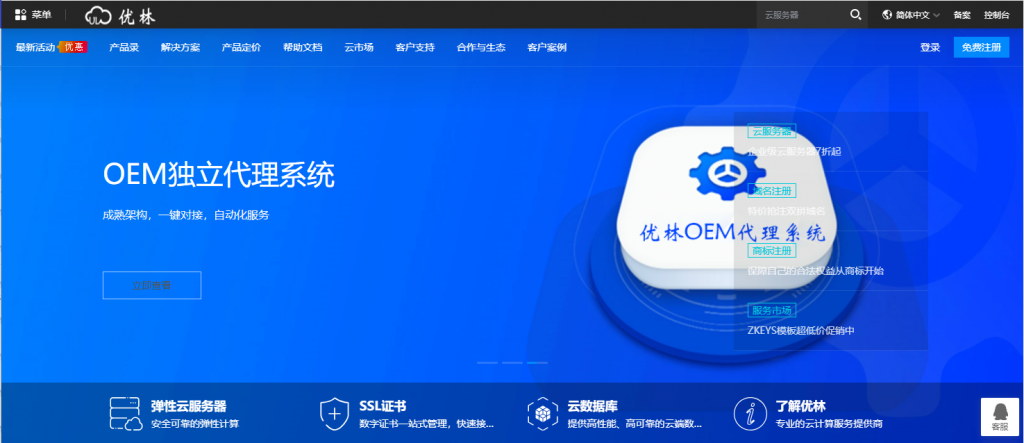
远程登录VNC无法连接出现
今天有网友提到自己在Linux服务器中安装VNC桌面的时候安装都没有问题,但是在登录远程的时候居然有出现灰色界面,有三行代码提示"Accept clipboard from viewers,Send clipboard to viewers,Send primary selection to viewers"。即便我们重新登录也不行,这个到底如何解决呢?这里找几个可以解决的可能办法,我们多多尝试。...
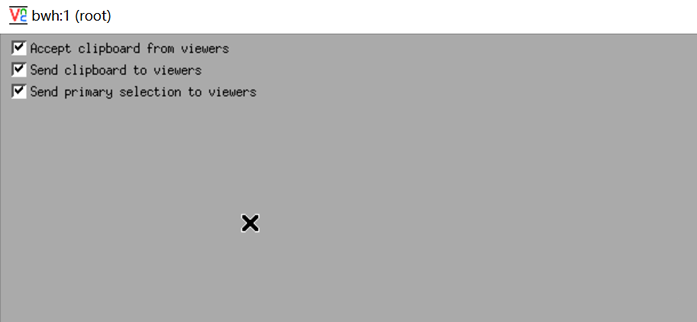
月神科技:香港CN2/洛杉矶CN2/华中电信高防vps,月付20元起
月神科技怎么样?月神科技是由江西月神科技有限公司运营的一家自营云产品的IDC服务商,提供香港安畅、香港沙田、美国CERA、华中电信等机房资源,月神科技有自己的用户群和拥有创宇认证,并且也有电商企业将业务架设在月神科技的平台上。目前,香港CN2云服务器、洛杉矶CN2云主机、华中电信高防vps,月付20元起。点击进入:月神科技官方网站地址月神科技vps优惠信息:香港安畅CN2-GIA低至20元核心:2...

-
主机租用注册域名主机租用空间租用租用空间多少钱 1MB?虚拟主机管理系统推荐几个适合windows的免费虚拟主机管理系统成都虚拟主机个人申请网址如何申请。虚拟主机排名换一台虚拟主机会影响排名吗?m3型虚拟主机万网M3机型虚拟主机,如何重启?中文域名中文域名的概念?备案域名购买20元左右买个已备案的域名新网域名新网的网址是多少?域名多少钱?新网域名新网域名怎么做域名转发?